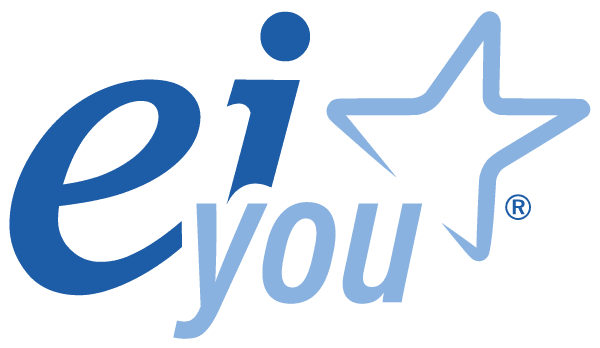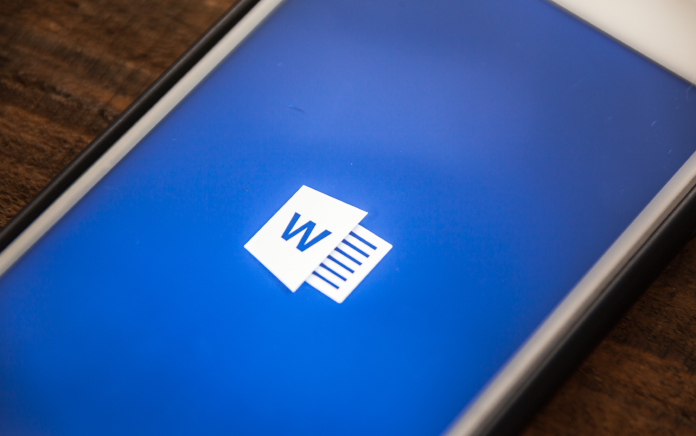Tutti utilizzano Word, ma pochi sanno farlo in modo davvero professionale. Il più famoso programma di videoscrittura ha delle funzionalità praticamente sconosciute che lo rendono molto più complesso, comodo e versatile di quello che sembra. Basta saperle usare. Dalla possibilità di confrontare agevolmente due documenti, all’opzione per lavorare “in squadra”. Ecco 4 potenzialità nascoste del beniamino di casa Microsoft.
All’apparenza, Microsoft Word, pietra miliare del pacchetto Office, è uno dei programmi più semplici che esistano. Quasi elementare, tanto da essere utilizzato praticamente da chiunque, fin dai primi approcci con il PC. Il problema è che questa percezione è viziata dal fatto che quasi nessuno conosce davvero Word. Anche chi lo usa per ore e ore ogni giorno, in realtà, è all’oscuro di alcune funzionalità “nascoste”, che lo rendono molto più complesso di quello che sembra. E anche molto più utile e pratico. Tanto per avere un’idea, eccone 4.
Quale versione è migliore? Ecco come confrontare due documenti
Capita spesso, in ufficio, di trovarsi a rovistare nelle proprie cartelle virtuali alla ricerca di un documento importante e magari di trovarsene di fronte due versioni differenti, elaborate in tempi diversi. Quale scegliere? Il problema, di solito, è ricordarsi cosa si è cambiato da una all’altra. Ecco che viene in soccorso la funzionalità di Word “Confronta due versioni di un documento”. La si può trovare cliccando sulla vice Revisione del Menù; è una delle ultime voci sulla destra. Questa funzionalità permette di selezionare due documenti simili e di confrontali, mettendo in luce solo le differenze.
Modificare un file PDF utilizzando Word
I file PDF non sono quell’inaccessibile mistero che molti pensano. Si possono modificare e anche in modo semplice. E per farlo non serve ricorrere a nessun programma particolare o servizio online. Basta utilizzare Word. Infatti, cliccando sulla voce File, nel menu principale, e andando su Apri, si può selezionare un qualsiasi file in formato PDF presente nel pc. A quel punto, un pop up di Word avverte della trasformazione in corso ed ecco che il file si apre, modificabile come un documento qualsiasi. Una precisazione: questa funzionalità è attualmente utilizzabile solo su sistema operativo Windows.
Anche i documenti hanno la loro privacy
In alcuni casi, si può avere la necessità di proteggere da occhi indiscreti il contenuto di determinati documenti, per le ragioni più disparate. Chi è poco esperto, tenta di raggiungere questo risultato nascondendo i relativi file negli angoli più nascosti del proprio PC, magari celati dietro nomi improbabili. Per fortuna, grazie a Microsoft Word, c’è un modo più semplice e molto più efficace per blindare la privacy dei propri testi. È sufficiente cliccare su File, nel menu principale, poi su Proteggi Documento e Crittografa con Password. Si imposta la “parola segreta” e il gioco è fatto.
Lavorare in squadra su un file Word
Una delle cose più difficili da gestire all’interno di un ufficio è la creazione condivisa di un documento. Se non si è abbastanza smart si rischia di rimanere incastrati in un via vai di mail, con allegate versioni sempre nuove di un medesimo documento. Fino al punto da non capire più quel è l’ultima versione, quella “buona”. Una difficoltà a cui, però, le ultime versioni di Word hanno posto fine, inserendo la funzionalità Condividi (in alto a destra, nel menu principale. Basta avere un account Microsoft per poter condividere un documento con i colleghi e vedere in tempo reale le modifiche.